
Joseph Goodman
0
1449
29
Chcesz zrobić komputer z Androidem? To łatwe. Phoenix OS, oparty na projekcie Android-x86, może zainstalować Androida na pulpicie. 3 sposoby, w jakie możesz używać Androida jako stacjonarnego systemu operacyjnego. 3 sposoby, które możesz wykorzystać w Androidzie jako stacjonarnego systemu operacyjnego. system, gdy wiesz jak. (lub laptop). Z drugiej strony, nie uruchomi pełnej wersji przeglądarki Chrome (Chrome jest naprawdę szybki Co to jest najszybsza przeglądarka na Androida? 7 najlepszych aplikacji w rankingu Co to jest najszybsza przeglądarka na Androida? 7 najlepszych aplikacji w rankingu Przy tak wielu dostępnych przeglądarkach na Androida, które są najszybciej? Oto najlepsze aplikacje przeglądarki na Androida.) To przecież mobilny system operacyjny.
Oto jak zacząć korzystać z systemu operacyjnego Android na PC.
Ostrzeżenie: Instrukcje w tym przewodniku NADPISUJĄ dysk twardy. Chociaż system operacyjny Phoenix można zainstalować w konfiguracji podwójnego rozruchu, nie polecam go, ponieważ podwójne uruchomienie może powodować problemy z oboma systemami operacyjnymi.
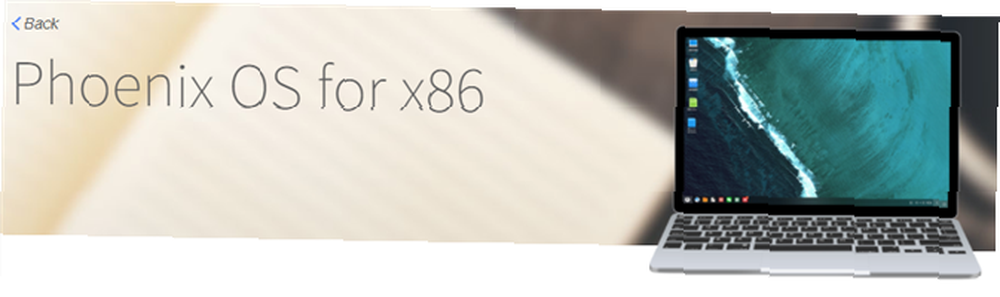
Komputer z systemem Android i systemem operacyjnym Phoenix
Phoenix OS wygląda i przypomina bardzo nieobsługiwany system operacyjny Remix. Prawdziwa alternatywa dla systemu Windows dla systemu Android: Remix OS 2.0. Prawdziwa alternatywa dla systemu Windows dla systemu Windows: Remix OS 2.0. Jest zgodny z GPL-2.0 i instaluje się na wielu różnych urządzeniach opartych na architekturze x86. (Jeśli możesz zainstalować Linuksa na określonym komputerze, prawdopodobnie możesz zainstalować system operacyjny Phoenix.)
Phoenix OS zawiera także ulepszenia Androida, takie jak automatyczne zapobieganie uruchamianiu aplikacji w tle. Oprócz prędkości system operacyjny otrzymuje także regularne aktualizacje. Funkcje te przyczyniły się do jej niedawnego wzrostu popularności. Kilka firm produkujących sprzęt tylko w Chinach wyda tablety i miniPC z Phoenix OS jako podstawowym systemem operacyjnym - na przykład tablet 2 w 1 Pipo P10.
Nie cały sprzęt jest (w pełni) zgodny z systemem operacyjnym Phoenix. Pod wieloma względami ma tę samą słabość i wady co Linux: mianowicie, że nie będzie działać z całym sprzętem. A nawet gdy działa, brakuje niektórych funkcji, takich jak audio przez złącze HDMI.
Poza tym możesz przetestować system operacyjny Phoenix na maszynie wirtualnej, takiej jak VMware lub VirtualBox. Obrazy systemu operacyjnego Phoenix dla obu można znaleźć na stronie OSBoxes.org.
Wymagania dotyczące instalacji Phoenix OS
Wymagania sprzętowe Phoenix OS
Phoenix OS wymaga tylko procesora Intel lub AMD x86 (zalecany Intel Atom) i pamięci wewnętrznej z co najmniej 2 GB miejsca. Zalecam używanie co najmniej 16 GB dysków. Aby zainstalować system operacyjny Phoenix, potrzebujesz dysku USB z co najmniej 8 GB pamięci.
Wymagania:
- 2 GB miejsca na dysku
- Procesor Intel lub AMD wyprodukowany około 2012 roku lub później, najlepiej procesor Intel Atom
- Dysk flash USB o pojemności 8 GB lub większej (dla systemu operacyjnego Phoenix)
- Pamięć flash USB 512 MB lub większa (dla GParted)
- Osobny komputer do przygotowania napędów flash USB
Płyty główne UEFI lub BIOS?
Starsze komputery (2010 lub starsze) najczęściej używają systemu Basic Input / Output System (BIOS) jako środowiska autotestu przy włączaniu zasilania (POST). Więc, co to znaczy?
BIOS pozwala na uruchomienie komputerów bez system operacyjny. Nowsze komputery zastępują system BIOS czymś zwanym zunifikowanym rozszerzalnym interfejsem oprogramowania układowego. Czym jest UEFI i jak zapewnia ci większe bezpieczeństwo? Co to jest UEFI i jak zapewnia ci większe bezpieczeństwo? (UEFI), który jest bardziej niezawodny w porównaniu do starszego schematu. Niestety system operacyjny Phoenix nie działa dobrze z systemami UEFI. A to wymaga skonfigurowania interfejsu UEFI do pracy z systemem operacyjnym innym niż Windows (patrz krok trzeci poniżej).
Instrukcje instalacji systemu operacyjnego Phoenix
Krok 1: Pobierz Phoenix OS
Pakiet instalacyjny systemu operacyjnego Phoenix obejmuje zarówno zgodność 32-bitową, jak i 64-bitową. Oznacza to, że możesz zainstalować system operacyjny na starszym lub nowszym sprzęcie. Należy jednak pamiętać, że instrukcje w tym przewodniku polegają na pobraniu obrazu ISO, a nie pliku wykonywalnego.
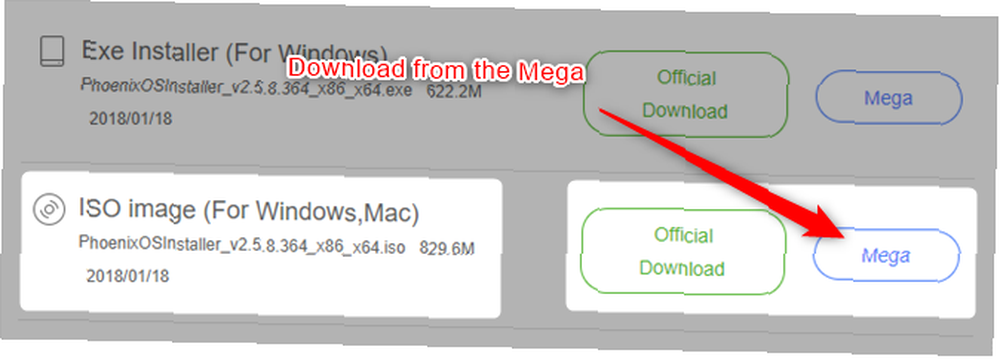
Pobieranie: Phoenix OS
Krok 2: Obraz Phoenix OS na dysk flash USB
Po pobraniu pakietu Phoenix OS należy go zobrazować na rozruchowym dysku USB za pomocą Rufus. Alternatywnie możesz użyć UNetbootin Jak łatwo zainstalować Linuksa UNetbootin Jak łatwo zainstalować Linuxa UNetbootin Rozmawialiśmy już o Linuksie i dlaczego warto go wypróbować, ale prawdopodobnie najtrudniejszą częścią przyzwyczajenia się do Linuksa jest zapoznanie się z nim pierwsze miejsce. Dla użytkowników systemu Windows najprostszym sposobem jest…, ale może to spowodować nieprzewidziane zachowanie podczas procesu instalacji.
Pobieranie: Rufus Portable [Usunięto uszkodzony link]
Następnie uruchom Rufus, aby obrazować pobraną kopię systemu operacyjnego Phoenix na dysk USB. Napęd USB musi oferować przynajmniej 8 GB przestrzeni dyskowej.
Zwróć uwagę na następujące kwestie: Najpierw wybierz dysk USB. Po drugie, możesz użyć tabeli partycji GUID (GPT), ale nie udało mi się z nią. Wybierz Główny rekord rozruchowy (MBR) zamiast GPT. Po trzecie, wybierz system plików FAT32. Po czwarte, upewnij się, że zaznaczyłeś pola dla Szybkie formatowanie i Utwórz obraz startowy za pomocą.
Reszta domyślnych ustawień tutaj powinna działać.
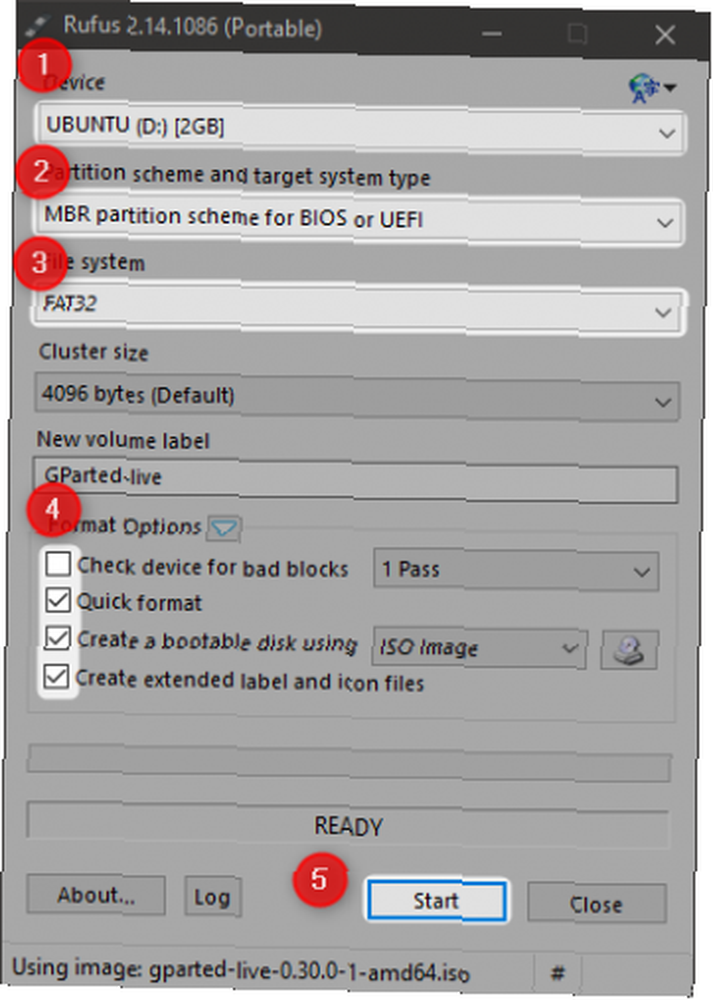
- Wybierz dysk flash USB.
- W obszarze Schemat partycji i typ systemu docelowego wybierz MBR.
- Zaznacz pola dla Szybkie formatowanie i Utwórz dysk startowy za pomocą (i wybierz Phoenix OS z dowolnego miejsca, w którym pobrałeś plik .ISO).
- Pozostałe wartości domyślne powinny działać poprawnie. Wybierać początek.
Krok 3: Skonfiguruj BIOS / UEFI
Konfigurowanie systemu BIOS / UEFI (wyjaśnienie systemu BIOS Wyjaśnienie systemu BIOS: kolejność rozruchu, pamięć wideo, zapisywanie, resetowanie i optymalne ustawienia domyślne Wyjaśnienie systemu BIOS: kolejność uruchamiania, pamięć wideo, zapisywanie, resetowanie i optymalne ustawienia domyślne BIOS komputera (podstawowy system wejścia / wyjścia) to oprogramowanie niskiego poziomu, które uruchamia się po uruchomieniu komputera. Wykonuje test POST (autotest po włączeniu), inicjuje sprzęt komputera i przekazuje kontrolę do rozruchu…) jest najtrudniejszym krokiem. Będziesz także musiał wiedzieć, jak wejść do systemu BIOS komputera Jak wejść do systemu BIOS w systemie Windows 10 (i starszych wersjach) Jak wejść do systemu BIOS w systemie Windows 10 (i starszych wersjach) Aby uzyskać dostęp do systemu BIOS, zwykle należy nacisnąć klucz w odpowiednim czasie. Oto jak wejść do systemu BIOS w systemie Windows 10.. Producenci płyt głównych nie używają wspólnego języka dla swoich ustawień BIOS. Na przykład musisz zmienić coś o nazwie Tryb Legacy na.
Niestety różni producenci tablic mogą używać różnych języków do opisania tej funkcji. Ponadto może być konieczne wyłączenie funkcji specyficznych dla systemu Windows. W twoim środowisku POST niektórzy producenci nazywają to Tryb Windows 7. Inni to nazywali Tryb Windows 7 lub inny system operacyjny. Są też inne odmiany.
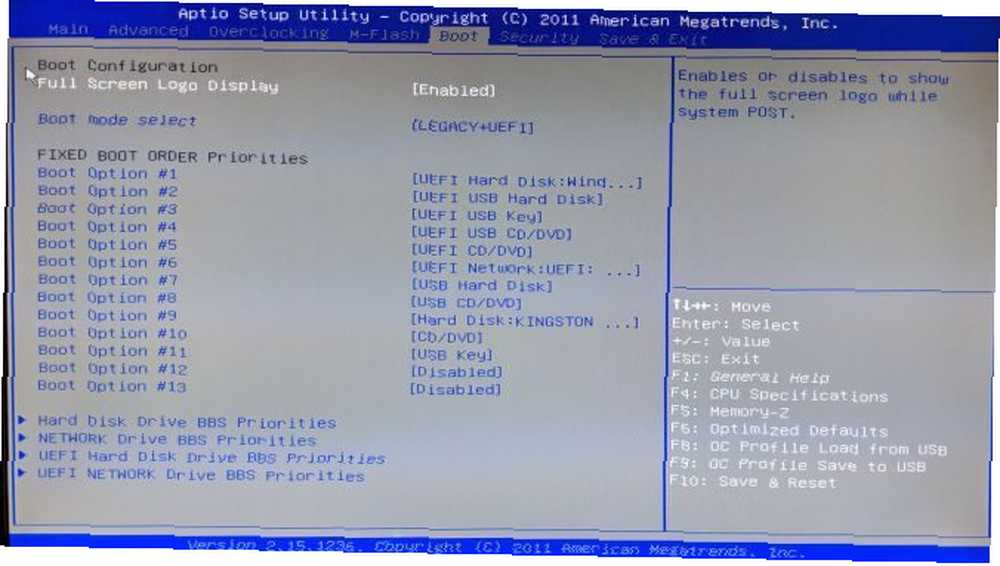
Będziesz także chciał je wyłączyć Szybki rozruch i Bezpieczny rozruch opcje Fast Boot i Secure Boot są przeznaczone dla komputerów z systemem Windows - Phoenix OS jest oparty na systemie Linux, więc nie ma powodu, aby pozostawić je włączone.
- Skręcać Tryb Legacy włączony, jeśli to możliwe.
- Wybierać Tryb Windows 7 lub Tryb Linux, Jeśli to możliwe.
- Wyłączyć Szybki rozruch i Bezpieczny rozruch, Jeśli to możliwe.
Krok 4: Przygotuj dysk docelowy do instalacji (opcjonalnie)
Dlaczego ten krok jest opcjonalny? Jedynym powodem, dla którego potrzebujesz tego kroku, jest zmiana tabeli partycji dysku rozruchowego z GPT na MBR. Wiele starszych dysków ma domyślnie MBR jako tablicę partycji. Jeśli już wiesz, czy dysk jest MBR, pomiń ten krok. Powinienem również zauważyć, że GPT czasami działa z Phoenix OS. Z mojego doświadczenia wynika, że tak nie jest.
Pobierz GParted GParted - najlepsze oprogramowanie do partycjonowania GParted - najlepsze oprogramowanie do partycjonowania dla tego kroku. GParted to narzędzie do partycjonowania. Wśród wielu jego funkcji potrafi przygotować dysk do instalacji systemu operacyjnego. Konkretną funkcją, której potrzebujesz, jest sformatowanie partycji dysku pamięci masowej jako MBR.
Pobieranie: GParted Live USB
Aby sformatować dysk jako MBR, po prostu obraz GParted na dysku USB i uruchom komputer z włożonym dyskiem USB Flash. Kroki po rozruchu GParted są proste: wybierz domyślne opcje (po prostu naciśnij Enter, gdy pojawi się monit).
Nie zajmę się tutaj szczegółowymi szczegółami, ale musisz usunąć bieżące partycje na dysku i utworzyć tabelę partycji DOS firmy Microsoft na dysku. Aby to zrobić, wybierz Urządzenie i wtedy Utwórz tablicę partycji z menu kontekstowego.

Wreszcie o godz Wybierz nowy typ tablicy partycji monit, wybierz msdos. Następnie uderz Zastosować.

To powinno zapisać nową tablicę partycji na dysk. Możesz teraz wyjść z tego programu.
Krok 5: Przygotuj komputer do systemu operacyjnego Phoenix
Proces instalacji jest prosty. Najpierw włóż instalacyjny dysk USB do komputera i uruchom komputer z napędu. Pamiętaj: opisany tutaj proces instalacji jest destrukcyjny.
Powinieneś zobaczyć menu, które wygląda następująco:
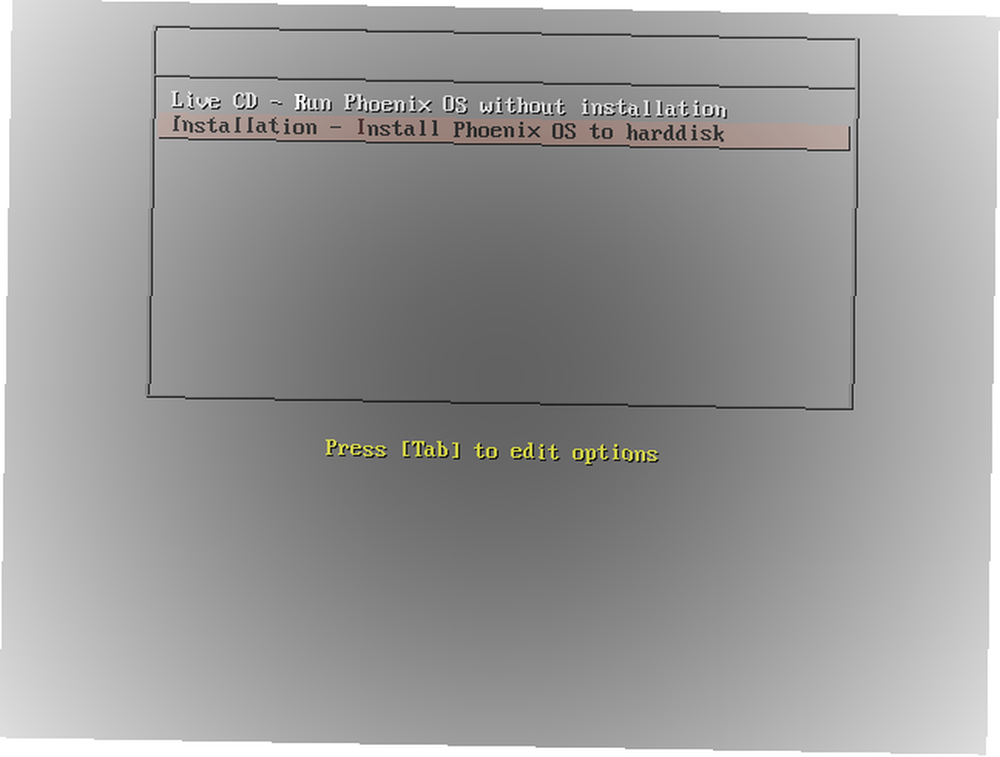
Wybierać Instalacja. Z następnego menu wybierz Twórz / modyfikuj partycje. Opcjonalnie, jeśli chcesz tylko sprawdzić, czy Phoenix OS działa w twoim systemie, wybierz Live CD. Jeśli się uruchomi, gratulacje, twój system jest kompatybilny!

Możesz otrzymać monit Czy chcesz korzystać z GPT? Wybierać Nie. Jak wspomniano wcześniej, używanie GPT jest katastrofą w systemie operacyjnym Phoenix.
Poniższe okno wygląda następująco:
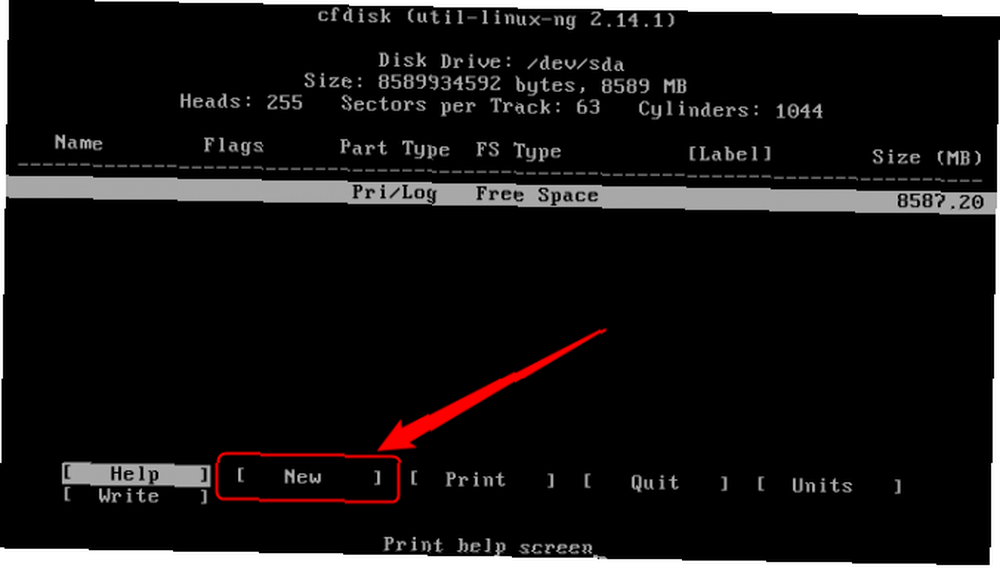
W tym menu do nawigacji należy używać lewego i prawego klawisza kierunkowego.
Najpierw naciśnij prawy klawisz, aby wybrać Nowy a następnie naciśnij Enter, który tworzy wpis o nazwie sda1. Po drugie, wybierz Podstawowa i użyj domyślnego rozmiaru dysku (który powinien być całym dyskiem). Następnie, po trzecie, wybierz Bootowalny jako ostatnia opcja. Uważaj, aby przypadkowo nie usunąć flagi Boot, naciskając klawisz Enter więcej niż jeden raz.
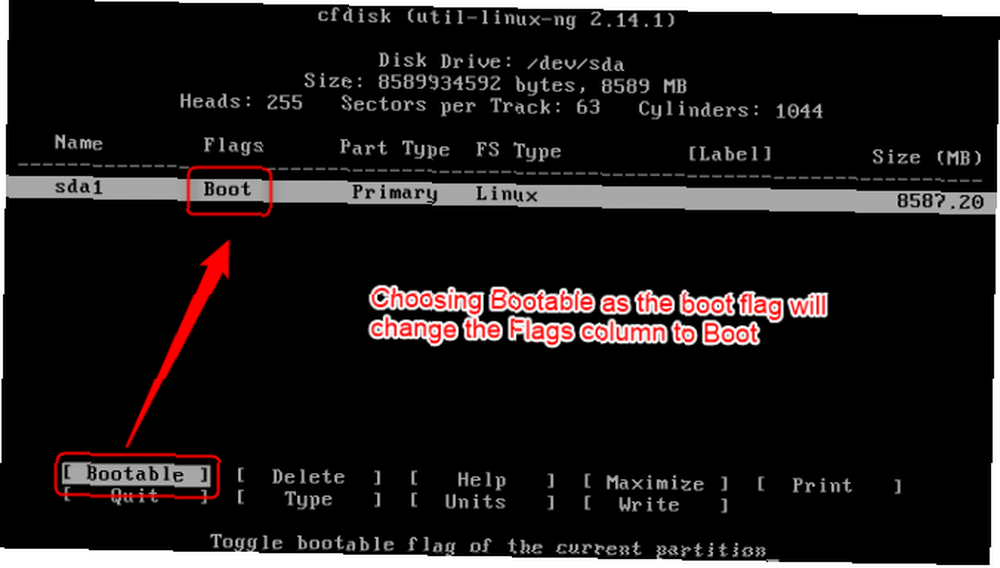
Wybierz pisać aby zatwierdzić zmiany na dysku. Jednak tuż przed napisaniem zmian otrzymasz monit z pytaniem: Czy na pewno chcesz zapisać tablicę partycji na dysk??
Musisz ręcznie wpisać słowo tak i naciśnij Enter. Następnie narzędzie formatujące zapisuje tabele na dysk. Po napisaniu wybierz Porzucić. Powróci to do menu wyboru partycji Phoenix OS.
Krok 6: Zainstaluj Phoenix OS na dysku docelowym
Wybierać sda1 i naciśnij Enter.
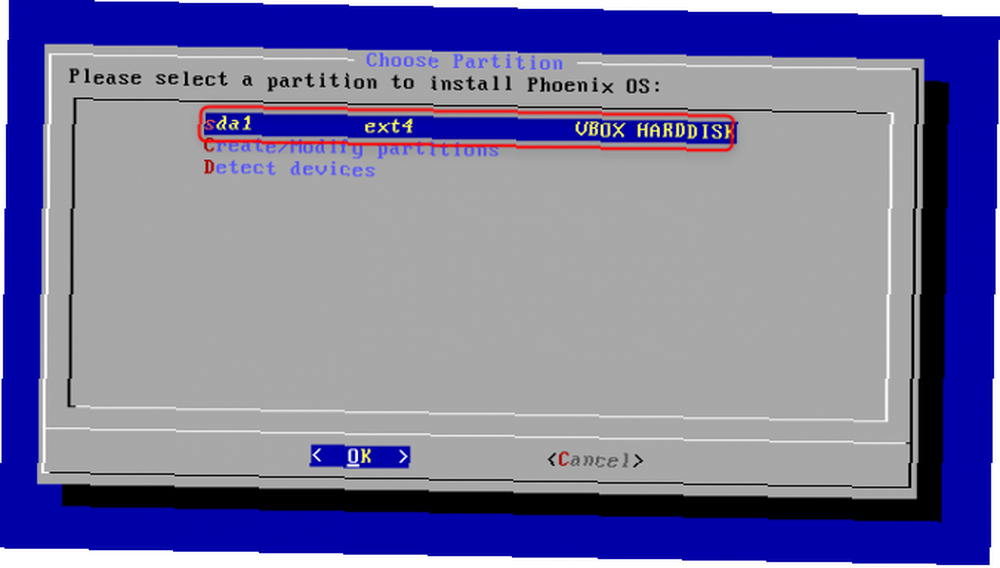
Od Wybierz system plików menu wybierz ext4 jako system plików.
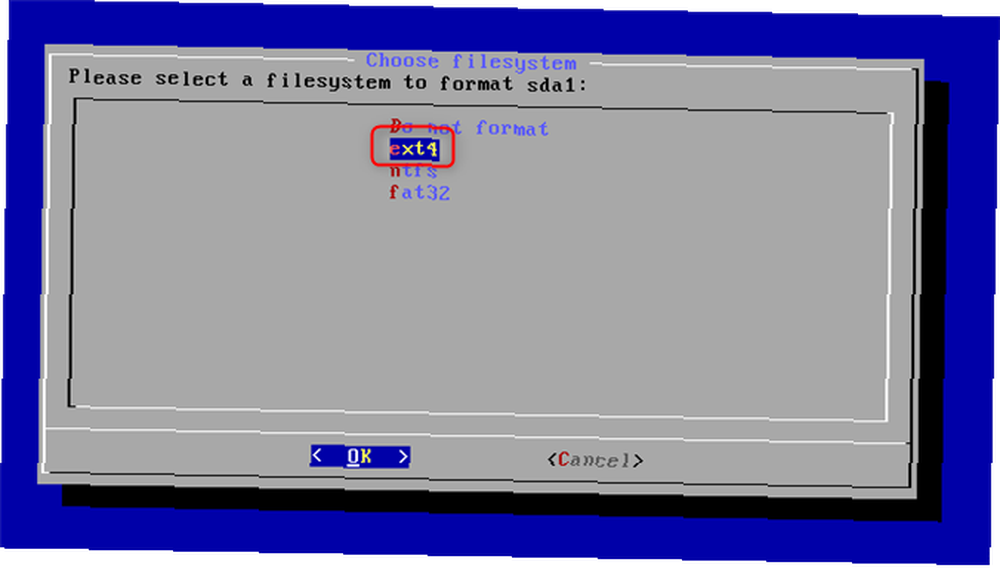
Instalator poprosi o potwierdzenie (ten krok utworzy partycję ext4, która usunie poprzednie dane z dysku). Wybierać tak.
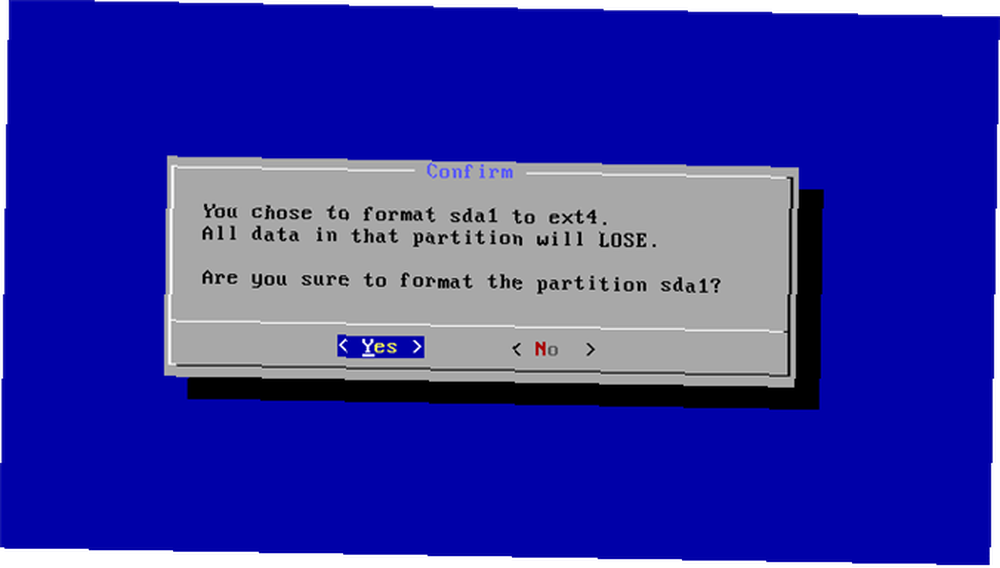
Może zapytać, czy chcesz zainstalować EFI GRUB2. Biorąc pod uwagę, że dysk powinien być sformatowany jako GPT, wybierzesz Pominąć.
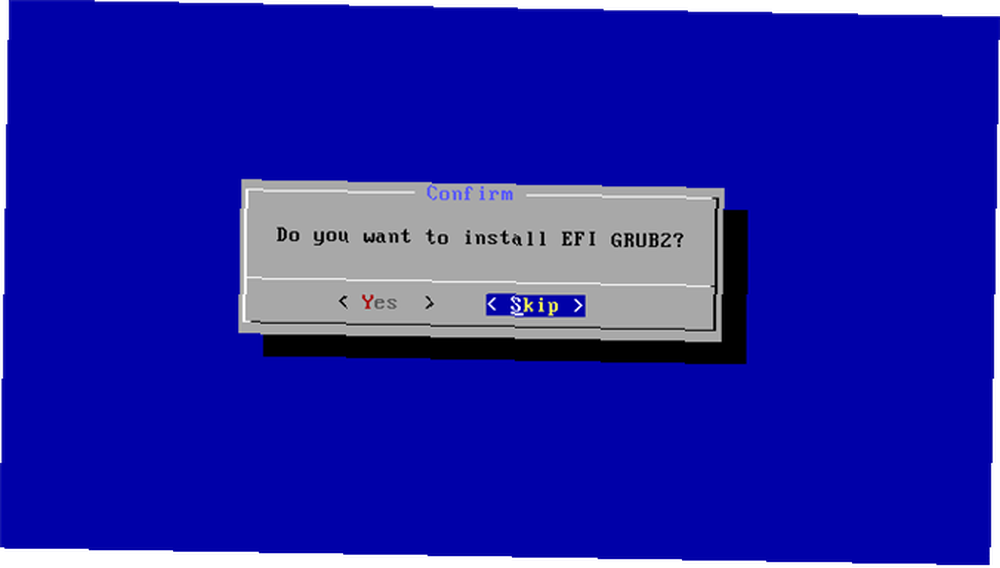
Następnie zapyta: Czy chcesz zainstalować program ładujący GRUB? Wybierać tak. W tym momencie jesteś już prawie gotowy. Po zakończeniu instalacji zobaczysz następujące menu:
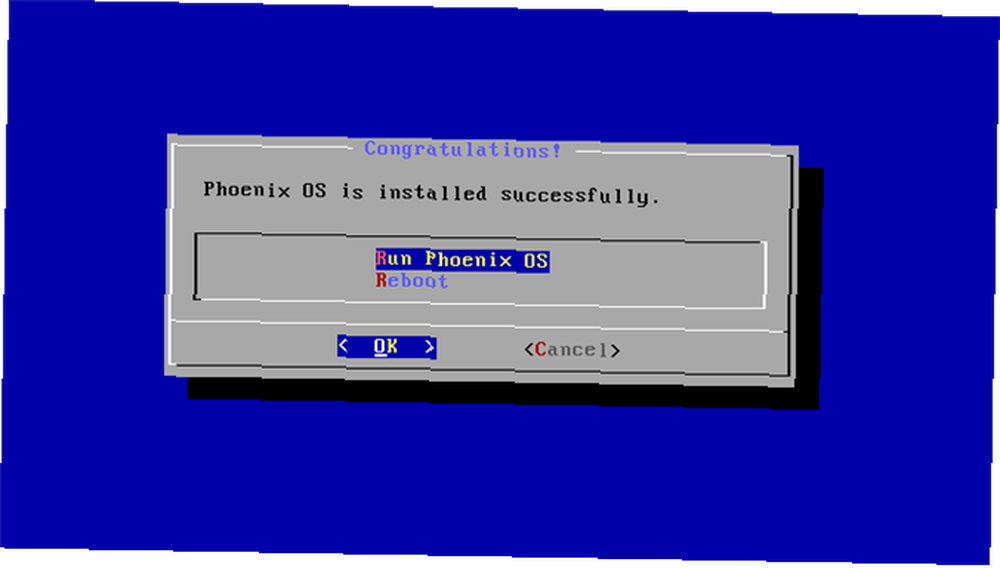
Możesz wybrać jedno z nich Uruchom Phoenix OS lub Restart. Jeśli zdecydujesz się na ponowne uruchomienie, pamiętaj o usunięciu instalacyjnego napędu USB z komputera.
Używanie Phoenix OS jako komputera z systemem Android
Phoenix OS to Nougat + Windows
Phoenix OS wygląda jak Android Nougat 7 Powodów, dla których chcesz uaktualnić do Androida Nougat 7 Powodów, dla których chcesz uaktualnić do Androida Nougat Jeśli zastanawiasz się nad przejściem na Androida 7.0 Nougat, być może te funkcje mogą Cię przekonać. ale z interfejsem pulpitu. Większość aplikacji otwiera się w systemie Windows, co oznacza, że nie zajmują całego ekranu.
Podobnie jak komputer stacjonarny, system operacyjny Phoenix obejmuje również takie funkcje, jak “kłapnięcie”, gdzie możesz przesunąć okno w lewo Oto, jak Windows 10 sprawia, że wielozadaniowość przystawki Oto jak Windows 10 sprawia, że wielozadaniowość Snap Snap Assist dostał aktualizację do systemu Windows 10. Teraz jest tak dobry, że zwiększy Twoją wydajność, jeśli nauczysz się robić wykorzystać to. lub prawa połowa ekranu. Może to jednak nie potrwać, ponieważ Remix OS (jak zainstalować Remix OS Jak zainstalować Androida na komputerze z Remix OS 3.0 Jak zainstalować Androida na komputerze Z Remix OS 3.0 Remix OS 3.0 pozwala użytkownikom zainstalować Androida na prawie każdym sprzęcie. Podobnie jak Linux, Remix działa świetnie na powolnym lub starszym sprzęcie, więc jeśli masz stary komputer, przywróć go do życia dzięki Remix…) oferował tę samą funkcję i usunął go później. Nie jestem pewien dlaczego, ale winowajcą może być prawo autorskie.
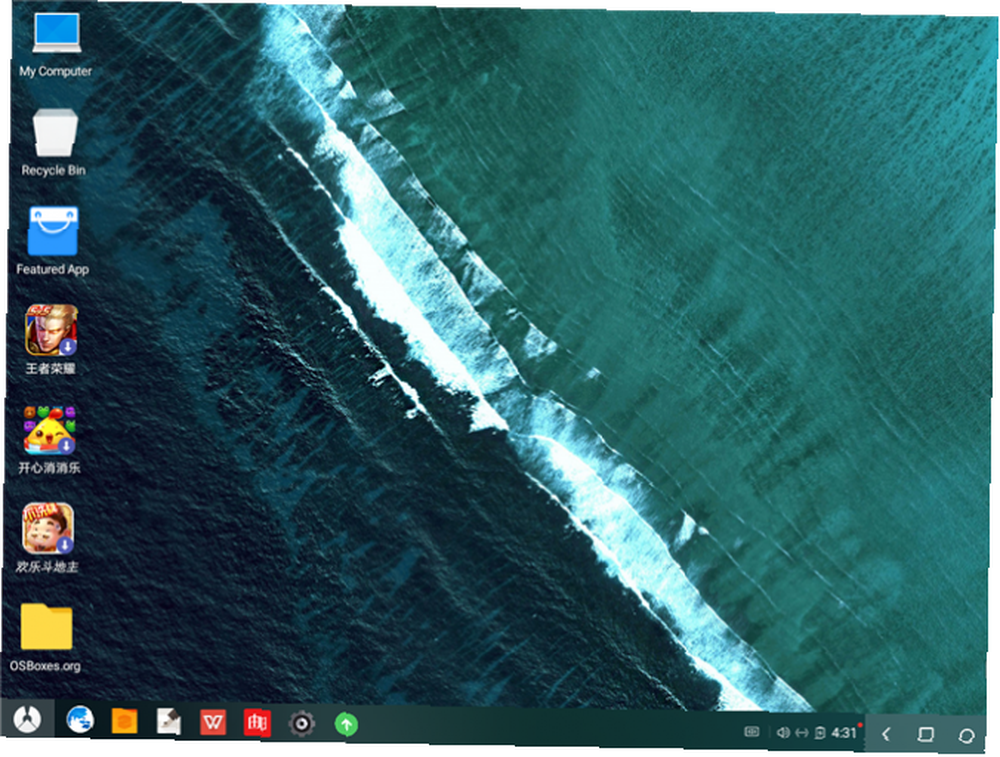
Funkcja przyciągania umożliwia systemowi Android działanie w trybie podwójnego okna. Aby to zilustrować, otwarcie aplikacji i przytrzymanie klawisza Windows (lub klawisza poleceń) oraz naciśnięcie lewego lub prawego klawisza kierunkowego spowoduje zmianę rozmiaru aplikacji i zmianę pozycji. Poniżej zrzut ekranu z trybu podwójnego okna Phoenix OS w akcji. Przydaje się do pisania artykułów i nie tylko.
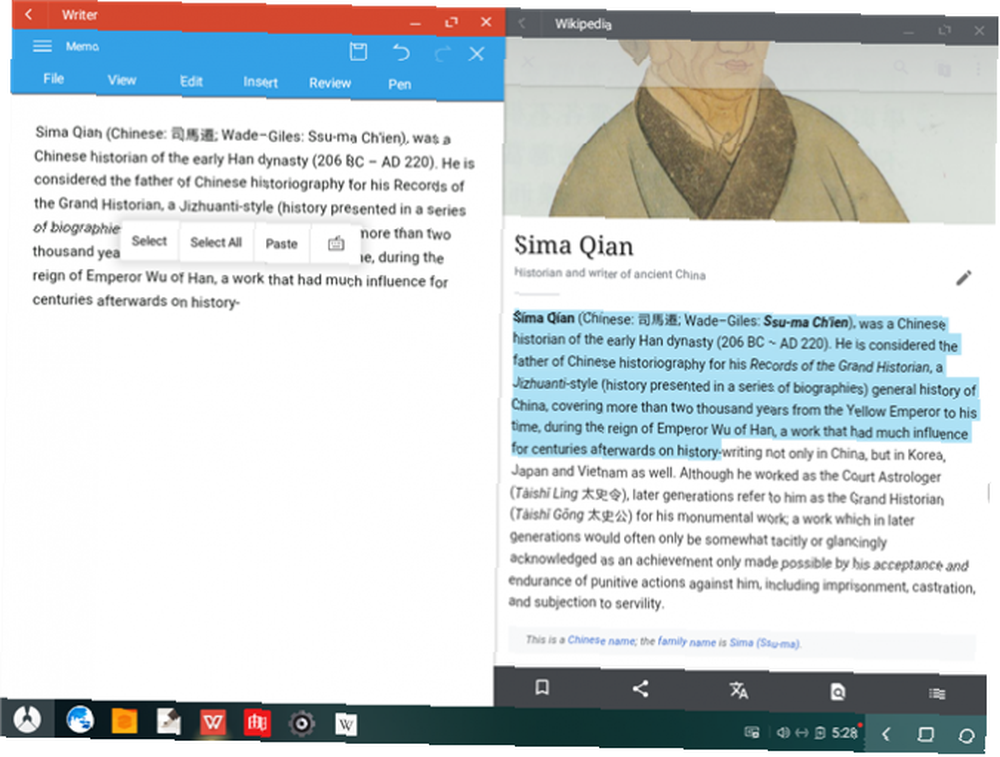
Ograniczenia systemu operacyjnego Phoenix
Wiele gier nie gra poprawnie przy użyciu interfejsu myszy i klawiatury. Ponadto istnieje kilka funkcji, które wymagają dopracowania. Na przykład, jeśli chcesz podświetlić duże fragmenty tekstu, musisz kliknąć, przytrzymać, a następnie ręcznie zaznaczyć żądany tekst. To trzy razy bardziej czasochłonne w porównaniu do komputera z systemem Windows lub Mac.
Mimo że programiści Phoenix OS zaprojektowali system operacyjny do pracy na systemach opartych na Atomie (najlepsze dystrybucje Linuksa dla procesorów Atom 8 Lekkie dystrybucje Linux Idealne dla komputerów z procesorami Intel Atom 8 Lekkie dystrybucje Linux Idealne dla komputerów z procesorami Intel Atom Nie pozwól, aby Twój Atom- zasilany laptop zbiera kurz. Zainstaluj lekką dystrybucję Linuksa i jeszcze raz ciesz się komputerową mobilnością!), nadal będzie instalowany na większości nowszych komputerów. Powinienem jednak zauważyć, że większość komputerów uruchomi się, ale nie będą działać poprawnie z zainstalowanym Phoenix OS. Na przykład dźwięk HDMI rzadko działa.
Jeśli chcesz zainstalować system operacyjny Phoenix?
Jeśli masz komputer z procesorem Atom, na przykład netbook, warto wypróbować. Phoenix OS ma dwie duże zalety: po pierwsze, jest szybki. Po drugie, daje dostęp do biblioteki aplikacji na Androida.
Problem z Phoenix OS polega na tym, że nie działa on na każdym komputerze tak, jak działa Windows. Wiele osób zainstaluje go, myśląc, że może to przyspieszyć starszy sprzęt. Może, ale rzadko działa bez problemów.
Czy lubisz używać Androida na komputerze? Daj nam znać w komentarzach.











